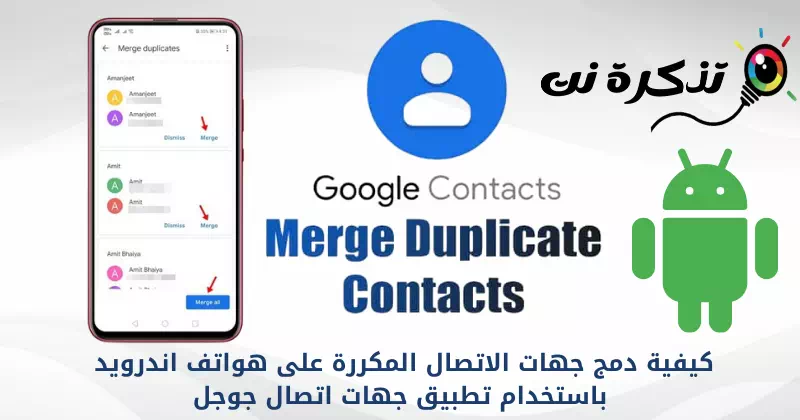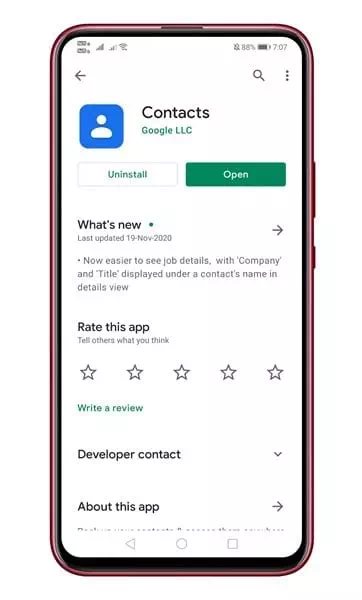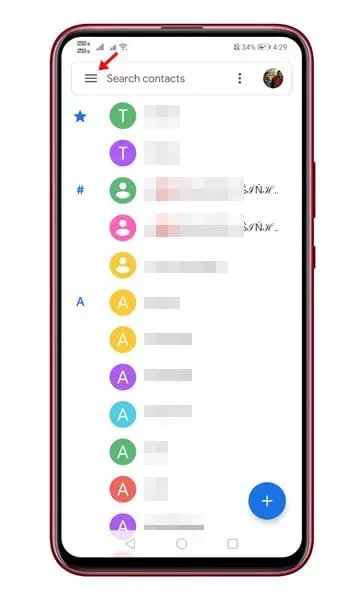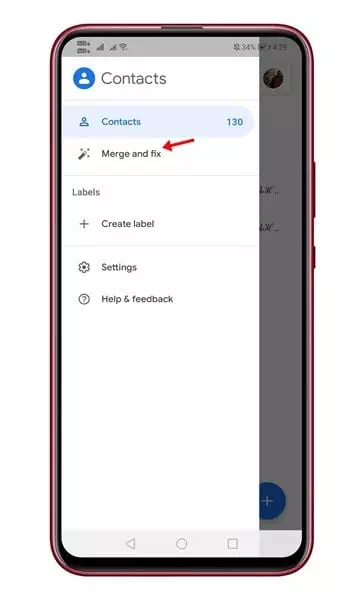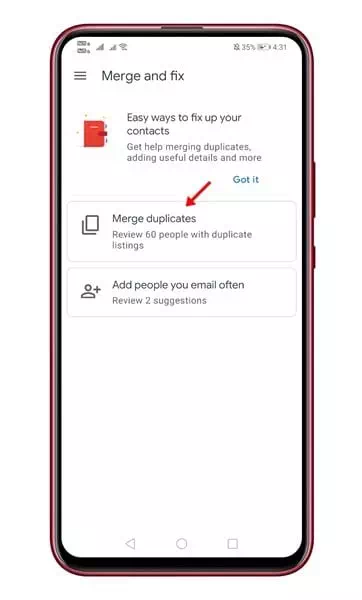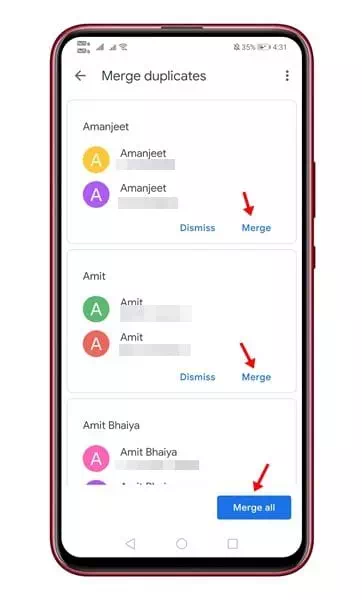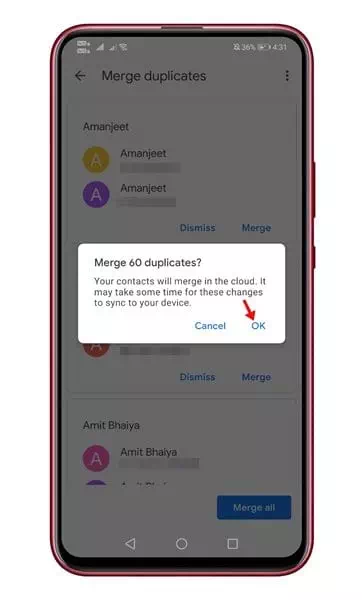Nawr gallwch chi uno cysylltiadau dyblyg gan ddefnyddio cysylltiadau ap cysylltiadau google.
Nid oes angen ap rheolwr cyswllt trydydd parti ar y mwyafrif ohonom i reoli ein cysylltiadau. Gallwch ddefnyddio'r app rheolwr cyswllt brodorol i greu cysylltiadau newydd, golygu neu ddileu cysylltiadau sy'n bodoli eisoes. Fodd bynnag, mewn rhai achosion, efallai y bydd angen ap rheolwr cyswllt trydydd parti. Er enghraifft, ni all yr ap cyswllt diofyn neu'r ap galw helpu i gael gwared ar gysylltiadau dyblyg, ni allant ddod o hyd i gysylltiadau sy'n cael eu cadw heb rif, ac ati.
Yn ogystal, gall yr ap rheolwr cyswllt trydydd parti hwn ddarparu rhai nodweddion defnyddiol i chi fel gwneud copi wrth gefn ac adfer cysylltiadau, uno cysylltiadau dyblyg, ac ati. Felly, os ydych chi'n teimlo hynny Rheolwr Cysylltiadau Mae'r trydydd parti yn angenrheidiol ar gyfer eich dyfais, mae angen i chi barhau i ddarllen yr erthygl hon.
Lle byddwn yn siarad am un Apiau Rheolwr Cyswllt Gorau ar gyfer Android, a elwir fel arall yn Google Contacts. I bobl nad ydyn nhw'n gwybod, mae Google Contacts yn ap rheoli cyswllt ar gyfer dyfeisiau Pixel A Nexus ac Android One. Mae'r ap hefyd ar gael ar Google Play Store, a gellir ei lawrlwytho am ddim.
Camau i Uno Cysylltiadau Dyblyg ar Android Gan ddefnyddio App Cysylltiadau Google
Gallwch ddefnyddio ap Cysylltiadau Google i greu cysylltiadau newydd, golygu cysylltiadau sy'n bodoli eisoes, uno dyblygu, gwneud copi wrth gefn ac adfer cysylltiadau.
Rydym wedi rhannu gyda chi ganllaw manwl ar sut i uno cysylltiadau dyblyg ar ddyfeisiau Android gan ddefnyddio ap Cysylltiadau Google. Dewch i ni ddarganfod.

- yn anad dim, Gosodwch yr app Cysylltiadau Google ar eich dyfais Android.
Cysylltiadau Google App Cysylltiadau Google - ar hyn o bryd Agorwch yr app Cysylltiadau , yna pwyswch Y tair llinell lorweddol , a byddwch yn gweld fel y dangosir yn y ddelwedd ganlynol.
Tapiwch y tair llinell lorweddol - yna pwy Dewislen opsiynau , pwyswch yr opsiwn (Uno a Thrwsio) sy'n meddwl Uno ac Atgyweirio.
Cliciwch ar yr opsiwn Uno ac Atgyweirio - Ar y dudalen nesaf, cliciwch ar yr opsiwn (Uno dyblygu) I uno dyblygu.
Cliciwch ar Merge Duplicates - Nawr bydd Cysylltiadau Google yn sganio ac yn dod o hyd i'r holl gysylltiadau dyblyg. I uno cysylltiadau unigol, mae angen i chi glicio botwm (Cyfuno) i integreiddio.
Gallwch hefyd ddefnyddio'r opsiwn (Uno Pawb) I uno'r holl gysylltiadau ag un clic yn unig.Uno'r holl opsiwn i uno'r holl gysylltiadau â dim ond un clic - Nawr fe welwch naidlen gadarnhau. cliciwch ar y botwm (Ok) i gytuno Wrth uno cysylltiadau dyblyg.
Fe welwch naidlen i gadarnhau'r wasg OK botwm
A dyna ni a dyma sut y gallwch chi ddefnyddio ap Cysylltiadau Google i ddod o hyd i gysylltiadau dyblyg ar ddyfeisiau Android a'u cyfuno.
Efallai y bydd gennych ddiddordeb hefyd mewn dysgu am:
- Sut i ddileu enwau a rhifau dyblyg ar y ffôn heb raglenni
- 10 ap wrth gefn cyswllt rhad ac am ddim gorau ar gyfer Android
- Sut i drosglwyddo cysylltiadau o ffôn Android i ffôn arall
Gobeithiwn fod yr erthygl hon yn ddefnyddiol i chi wrth ddysgu sut i ddefnyddio ap Google Contacts i ddod o hyd i gysylltiadau dyblyg a'u huno ar ddyfeisiau Android. Rhannwch eich barn a'ch profiad gyda ni yn y sylwadau. Hefyd, pe bai'r erthygl wedi'ch helpu chi, gwnewch yn siŵr ei rhannu gyda'ch ffrindiau.